D-link DIR-615 konfiguráció. Részletes utasítások a Wi-Fi útválasztó beállításához
Ebben a cikkben a nagyon népszerű D-link DIR-615 routert konfiguráljuk. Írok egy cikket a D-link DIR-615 / A példával. És ha más modelled van, akkor rendben van, ott szinte minden ugyanaz. Ez a kézikönyv sok D-link útválasztóhoz használható. Megpróbálok mindenről részletesen és érthető nyelven írni. Magáról az útválasztóról nem sokat fogok beszélni, a fenti linken elolvashatja az áttekintésemet és más hasznos információkat a DIR-615 / A-ról. Csak azt mondom, hogy ez az útválasztó alkalmas otthoni vagy kis irodai használatra. Könnyen stabil internetelérést biztosít számítógépei, telefonjai, táblagépei (Wi-Fi-n keresztül) és más eszközök számára.
Ami a D-link DIR-615 beállítását illeti, ott minden nagyon egyszerű. Ha pedig szolgáltatója használja a dinamikus IP kapcsolati technológiát, akkor csak csatlakoztatnia kell egy útválasztót, és az Internet már működik. Csak jelszót kell beállítania a Wi-Fi hálózathoz, és szükség esetén módosítania kell a hálózat nevét. Az egyetlen dolog, ami nem tetszik, hogy a D-link beállításai (megjelenésükben) szinte minden verzióban megváltoznak. Be kell lépnem a router vezérlőpaneljére. Ezért az útválasztó beállításai eltérhetnek azoktól, amelyeket ebben a cikkben látni fog. De megoldhatja a firmware frissítését.
A D-link DIR-615-et a következő séma szerint konfiguráljuk:
- Csatlakozás és bejárat a D-link DIR-615 vezérlőpaneljéhez
- Internet beállítása a D-link DIR-615-en (csatlakozás a szolgáltatóhoz)
- Wi-Fi hálózat beállítása és a jelszó módosítása
És most, mindenről részletesebben.
Csatlakoztassa a D-link DIR-615-t, és lépjen a beállításokhoz
Csatlakoztassa az áramellátást az útválasztóhoz, és kapcsolja be. Ha az útválasztó előlapján lévő jelzőfények nem világítanak, akkor a hátsó panelen található gombbal ellenőrizze, hogy be van-e kapcsolva az áramellátás. Ha kábel segítségével konfigurálja az útválasztót, akkor vegye be a készlethez kapott hálózati kábelt, és csatlakoztassa az útválasztót a számítógéphez. Csatlakoztatjuk a kábel egyik végét a fekete LAN csatlakozóhoz (4/1-ben), a másik végét pedig a számítógép (laptop) hálózati kártyájához. Csatlakoztassa az internetszolgáltató kábelét a sárga WAN csatlakozóhoz.

Ha nincs hálózati kártyával rendelkező számítógépe, vagy nincs kábele, akkor mindent konfigurálhat Wi-Fi-n keresztül. Akár telefonját vagy táblagépét is használhatja.
Csatlakozás új útválasztó Wi-Fi-hálózatához a telepítéshez Csak csatlakozzon egy hálózathoz, amelynek szabványos neve "DIR-615".
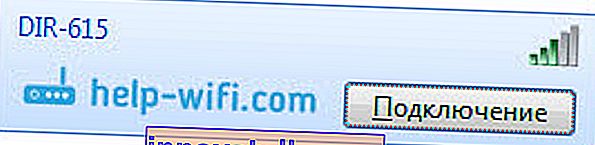
Lehet, hogy nem védett. És ha van jelszó, akkor azt az útválasztó alján található matricán jelzik.

Ezután el kell mennünk az útválasztó beállításaira. De előtte azt tanácsolom, hogy végezzen gyári visszaállítást. Erre azért van szükség, hogy törölje az összes régi beállítást, amelyet esetleg már beállítottak. Bármit is zavarnak velünk, egyszerűen visszaállítjuk az útválasztót a gyári állapotba.
A D-link DIR-615 beállításainak visszaállítása
Mindent nagyon egyszerű megtenni. Ha valami éles, nyomja meg a házba süllyesztett RESET gombot, és tartsa lenyomva tíz másodpercig. Ezután engedje fel, és várja meg, amíg az útválasztó újraindul.

Most léphet a beállításokhoz. Ennek részletes leírását egy részletes cikkben olvashatja el. Vagy lásd alább.
Nyisson meg bármelyik böngészőt, és lépjen a 192.168.0.1-re . Megjelenik egy felhasználónevet és jelszót kérő ablak. Alapértelmezés szerint ezek admin és admin . Ekkor megnyílik a D-link beállításai.
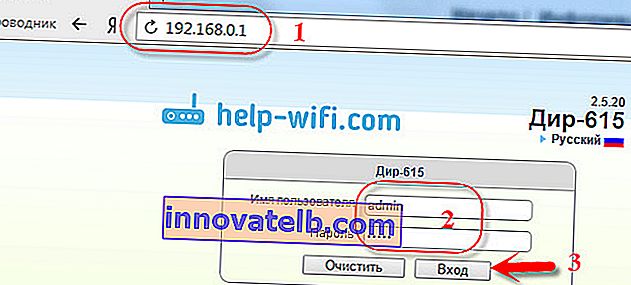
Talán a beállításai angol nyelven fognak történni. De megváltoztathatja a nyelvet oroszra vagy ukránra.
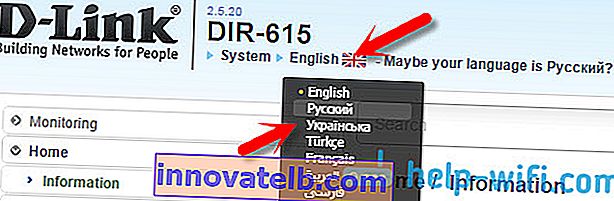
Ha megjelenik egy ablak, amely a beállítások megadásához kéri a gyári jelszó megváltoztatását, akkor kétszer álljon elő és adjon meg egy jelszót. Ne felejtsd el, a router beállításainak megadására szolgál.
Azt tanácsolom, hogy a beállítás előtt azonnal frissítse az útválasztó firmware-jét. Hogyan lehet ezt megtenni, részletesen írtam ebben a cikkben. Ha ezt nem akarja megtenni, vagy túl nehéz az Ön számára, akkor a szoftver frissítése nélkül folytathatja a konfigurációt.
Ennyi, elmentünk a vezérlőpultra, elkezdheti konfigurálni az útválasztót.
Az Internet beállítása a D-link DIR-615 készüléken
Az első dolog, amit meg kell tennie, hogy megtudja, milyen kapcsolódási technológiát használ az internetszolgáltató . Dinamikus IP, statikus, PPPoE (használja a Dom.ru és más szolgáltatókat), L2TP (például Beeline szolgáltatót használ). Már írtam, hogyan lehet megismerni a csatlakozási technológiát. Csak hívja a szolgáltató ügyfélszolgálatát és kérdezzen, vagy nézze meg a hivatalos webhelyet.
Ha van kapcsolata a népszerű Dynamic IP technológiával, akkor az útválasztónak azonnal el kell terjesztenie az internetet, miután csatlakoztatta a szolgáltató kábelét hozzá, és csak konfigurálnia kell a Wi-Fi hálózatot (lásd alább a cikkben). Ha nem rendelkezik dinamikus IP-vel, akkor be kell állítania.
Menjen a Start fülre - Kattintson a "Csatlakozás" gombra . Ellenőrizze, hogy az Ethernet kábel csatlakoztatva van-e, majd kattintson a Tovább gombra .
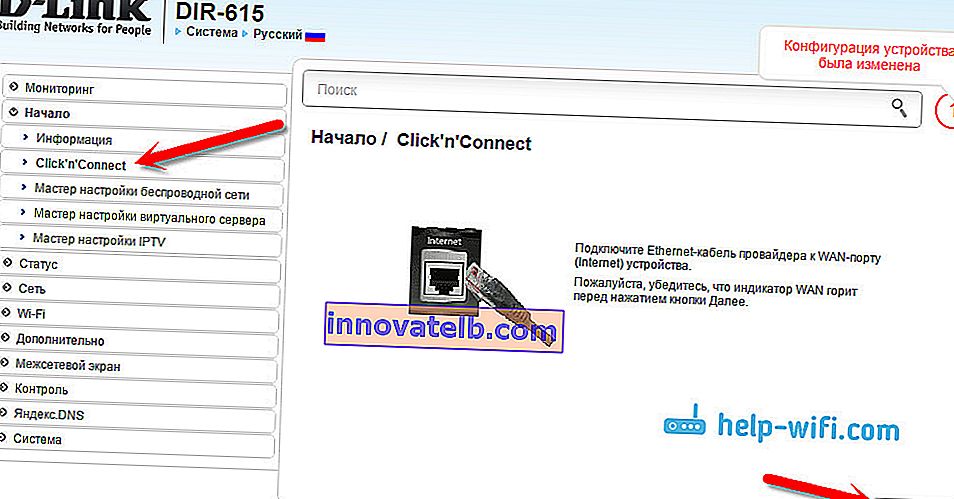
Válassza ki a kapcsolatot a listából. Ha például rendelkezik PPPoE-vel, és szolgáltatója is megad IP címet, akkor válassza a PPPoE + Statikus IP lehetőséget. Ha nincs IP, akkor egyszerűen válassza a PPPoE + Dinamikus IP lehetőséget. Vagy ugyanez az L2TP-vel.
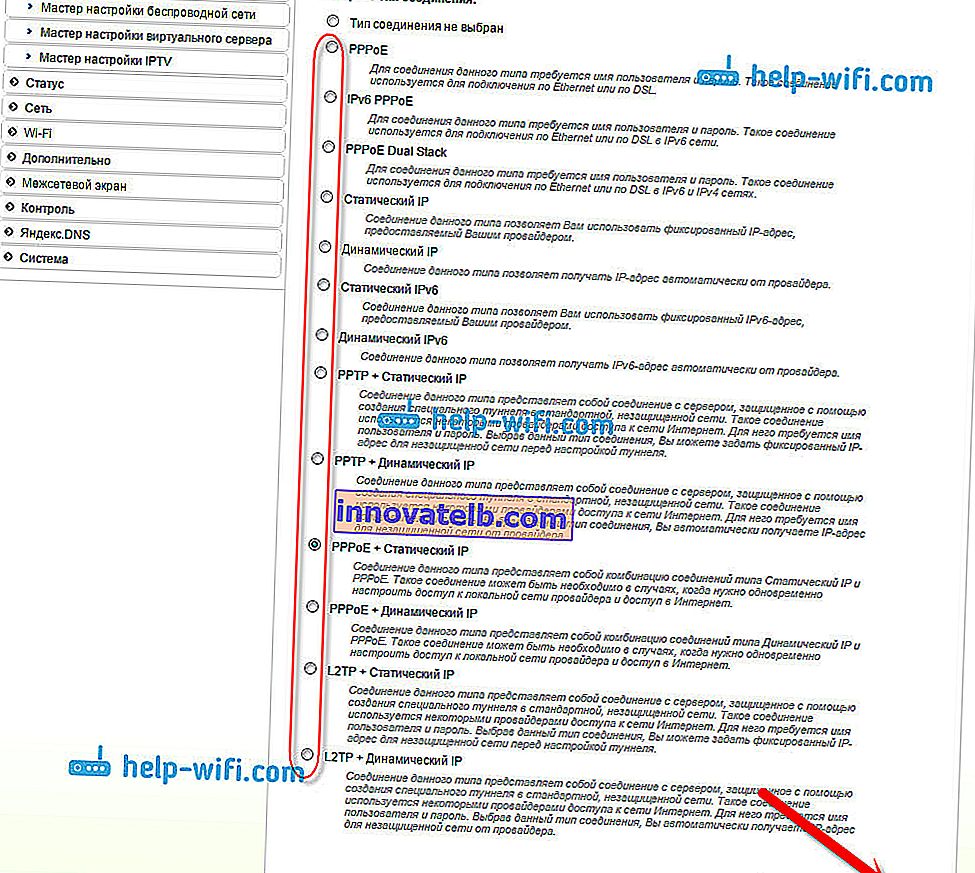
Ezután adja meg a szolgáltató által megadott IP-paramétereket, és ha megadja azokat (lehet, hogy nincs ez az ablak). Kattintson a Tovább gombra .
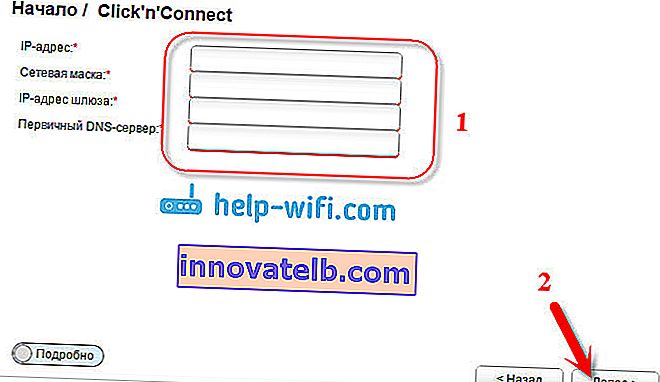
Ha megjelenik a "Szolgáltató helyi erőforrás címei" ablak, és nem szeretne címeket felvenni, vagy nem tudja, mi azok, akkor kattintson a Tovább gombra . Megjelenik egy ablak, amelyben meg kell adnia a kapcsolat nevét, bejelentkezési nevét és jelszavát. Ezeket az információkat a szolgáltató is megadja. Kattintson a Részletek gombra a fejlettebb beállítások (MTU és mások) megnyitásához.
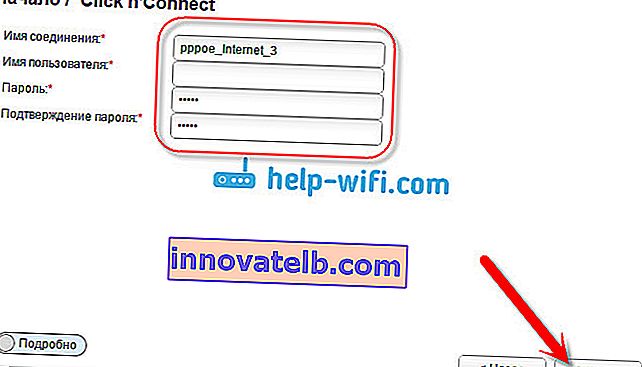
Ezután ellenőrizni kell az internetkapcsolatot és a Yandex.DNS szűrő engedélyezésének lehetőségét. Ez nem kötelező. Mindenesetre később módosíthatja ezeket a beállításokat. Ez egy példát mutattam egy PPPoE kapcsolat létrehozására egy D-link DIR-615-en. A beállításai eltérhetnek a rendelkezésemre állóaktól.
Ha az internet útválasztón keresztül történő beállítása után nem működik, akkor a kapcsolat állapota "nem fér hozzá az internethez", vagy egyszerűen nem nyit meg webhelyeket, akkor ellenőrizze a szolgáltató beállításait. Talán rossz kapcsolattípust választott, vagy helytelenül adott meg valamilyen paramétert.
Mint látható, a PPPoE, az L2TP, a PPTP és a Dynamic IP esetében sokkal több probléma van, mint a Static IP technológiával.
Egy fontos szempont: ha a számítógépén volt egy nagy sebességű kapcsolat, amelyet korábban az internethez csatlakoztatott, akkor most nincs rá szüksége. Ezt a kapcsolatot a D-link útválasztónk hozza létre, és egyszerűen elosztja az internetet kábelen és Wi-Fi-n keresztül.
A szolgáltató beállításait bármikor megváltoztathatja ugyanazon a Click'n'Connect gyorsbeállítás varázslóval, vagy a Hálózat - WAN fülön a kívánt kapcsolat kiválasztásával és szerkesztésével.

Célszerű menteni a beállításokat:
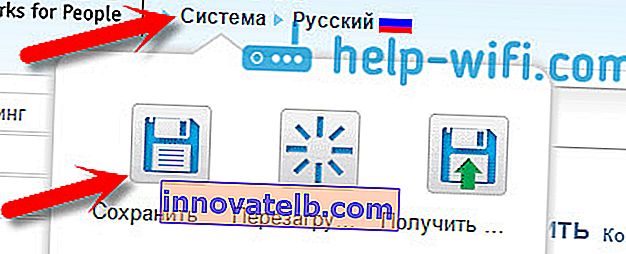
Ha az internet már működik az útválasztón, akkor elkezdheti a Wi-Fi hálózat beállítását.
A Wi-Fi beállítása és a jelszó megváltoztatása a D-link DIR-615 készüléken
Csak annyit kell tennünk, hogy megváltoztatjuk a Wi-Fi hálózat nevét, és új jelszót állítunk be a Wi-Fi védelmünk érdekében.
Lépjen a Wi-Fi - Alapbeállítások fülre . Itt megváltoztatjuk a Wi-Fi-nk nevét. Írja be hálózatának nevét az SSID mezőbe . Kattintson az Alkalmaz gombra .
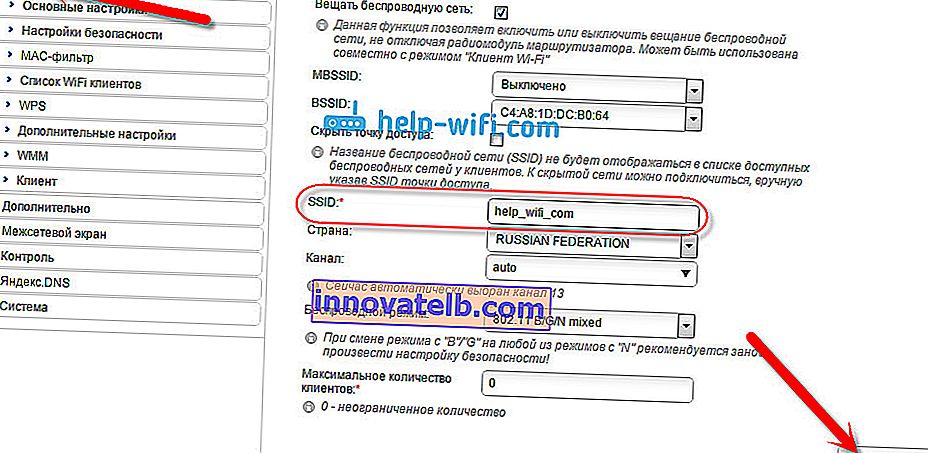
Ezután lépjen a Wi-Fi - Biztonsági beállítások fülre , és a "PSK titkosítási kulcs" mezőben adja meg a Wi-Fi-hez való csatlakozáshoz használt jelszót. A jelszónak legalább 8 karakterből kell állnia. Írja le azonnal a jelszavát, hogy ne felejtse el.
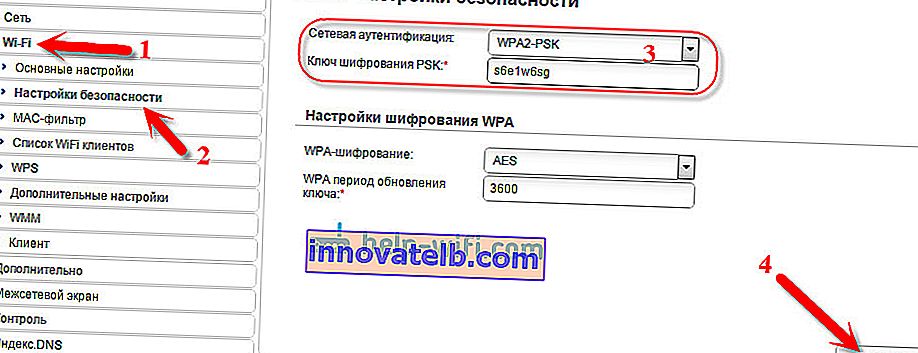
Mentse a beállításokat. Rendszer - Mentés . Ha nem konfigurál semmi mást (ez lehet a D-link DIR-615 konfiguráció vége), akkor indítsa újra az útválasztót. Rendszer (menüpont a tetején, a logó közelében) - Indítsa újra .
Minden, a vezeték nélküli hálózat konfigurálva van. Még mindig láthat egy részletesebb cikket a Wi-Fi beállításáról.
Megváltoztathatja a rendszergazda jelszavát is, amelyet az útválasztó beállításainak eléréséhez használnak. Ha még nem változtatta meg vagy változtatta meg, de már elfelejtette, akkor ezt a Rendszer fülön - Rendszergazda jelszó - teheti meg .
Írja be kétszer az új jelszót, majd kattintson az Alkalmaz gombra . Ne felejtse el elmenteni a beállításokat.
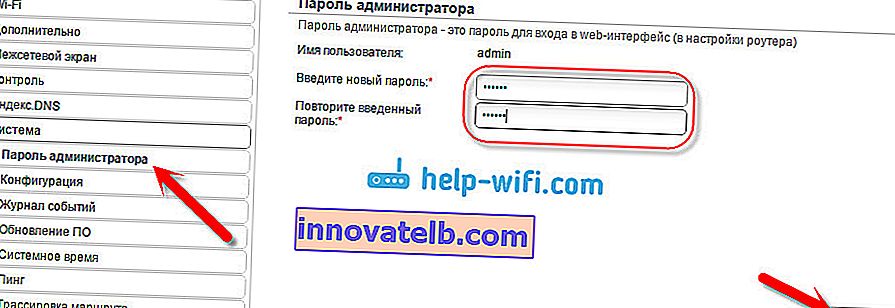
Feltétlenül írja valahova ezt a jelszót. Ha elfelejtette, akkor nem léphet be a vezérlőpultra, és gyári beállításokat kell visszaállítania.
Utószó
Fuh, fáradt vagyok :) Nem írok mást. Ha bármilyen kérdése van a cikkel kapcsolatban, tegye fel a megjegyzéseket. Remélem, sikerült konfigurálni az útválasztót.